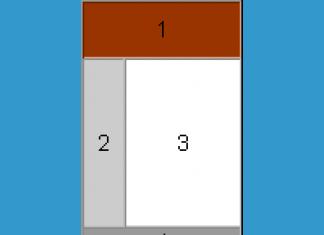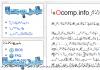Если Вы еще не знаете, как настроить интернет в iPhone , то обязательно читайте настоящую инструкцию. Конечно, многое зависит от сотового оператора, который может автоматически активизировать настройки интернета в iPhone, в таком случае просто открываете стандартный , водите адрес любого сайта и проверяете работу интернета. Если страницы в браузере загружаются, значит все нормально, скажите спасибо своему оператору и приступайте к серфингу в сети.
Но что делать, если телефон самостоятельно не подключается к сети, отвечаем – продолжать читать, как настроить интернет в iPhone и подготовиться вводить настройки вручную:


Заходим в Настройки
– Основные
– Сеть
– Сотовая сеть передачи данных
Настройки интернета в iPhone c iOS 10
В первом примере настройки интернета показывались на примере старых версий iOS. Для того чтобы включить интернет в iPhone с более свежей прошивкой (к примеру iOS 10) делаем следующее. Если у вас еще нет сим-карты, то приобретаем sim-карту, предварительно определившись с более подходящим тарифным планом. У продавца сразу возьмите брошюру с настройками. .

Теперь заходим в приложение Настройки и выбираем – Сотовая связь – Параметры данных
Далее выбираем – Сотовая сеть передачи данных, и прописываем все APN (и если необходимо, другие разделы). В примере выше указаны настройки оператора Tele2, вам нужно вписать настройки своего оператора.
Вносим настройки для интернета, которые можно узнать у своего оператора сотовой связи или поискать в уже имеющемся перечне, приведенном в архиве ниже. Заполнять поля следует маленькими, английскими буквами, как в приведенных примерах:
 МТС
МТС
APN: internet.mts.ru
Имя пользователя: mts
Пароль: mts
Beeline
APN: internet.beeline.ru
Имя пользователя: beeline
Пароль: beeline
Мегафон
APN: internet
Имя пользователя: пусто
Пароль: пусто
Tele2
APN: internet.tele2.ru
Имя пользователя: пусто
Пароль: пусто
Настройки своего оператора можно поискать в
Как включать и отключать мобильный интернет в iPhone

Включение и отключение мобильного интернета в iOS происходит так: Настройки – Сотовая связь – Сотовые данные. В целях экономии трафика и заряда аккумулятора, отключайте Сотовые данные, когда не пользуетесь интернетом.
Мы рассматривали, как настраивать интернет в iPhone на примере мобильного GPRS-интернета . Но есть еще один способ подключения интернета в iPhone – поскольку телефон оснащен модулем Wi-Fi, возможно использовать Wi-Fi точку доступа, которую можно организовать в домашних условиях или воспользоваться общественными точками доступа. В крупных городах точки доступа беспроводного интернета широко развиты, поэтому сидя за кружкой пива в пабе тоже можно полазить в интернете, проверить почту или глянуть погоду. Для подключения по беспроводной сети Wi-Fi нужно зайти в Настройки – Wi-Fi и активировать маркер, после поиска выберите одну из найденных сетей.
Недостаток подключения по Wi-Fi в том, что iPhone привязан к конкретной точке доступа, если удалиться от нее на определенное расстояние связь пропадает. Мобильный GPRS-интернет в этом плане удобней, интернет работает в зоне покрытия сотового диапазона.
Если вас интересует скоростной интернет в Apple iPhone и вы уже выполнили действия выше, то смотрите – « » и ускориться.
Сим-карты большинства операторов мобильной связи продаются с подключённым мобильным интернетом: пользователю достаточно установить карточку в свой , и выход в сеть сразу же будет ему доступен. Однако знать, как настроить интернет на Айфоне вручную , всё же необходимо, иначе в случае системного сбоя и удаления настроек сети пользователь останется без доступа к значительному количеству функций – ни проверка почты, ни загрузка приложений из AppStore ему доступны не будут.
Прежде всего нужно уточнить, активирована ли передача данных в настройках Айфона. Для этого зайдите в раздел «Сотовая связь » в меню «Настройки ».
Затем проверьте два ползунка «Сотовые данные » и «Включить 3G ». Оба должны находиться в активном положении.

Если тумблер «Сотовые данные » не включен, Айфон сможет зайти в интернет только в случае присутствия в зоне раздачи Wi-Fi. Включать 3G тоже настоятельно рекомендуется – иначе смартфон будет использовать стандарт EDGE. Максимальная скорость загрузки, которой можно добиться при подключении к EDGE – 474 Кб/сек, однако рассчитывать следует на 50 Кб/сек. Стоит ли говорить, что это слишком медленный интернет?
Даже если вы переключили ползунок «Включить 3G» в активное положение, это не является гарантией того, что гаджет будет работать именно через 3G. Всё зависит от зоны покрытия: если в той местности, где находится Айфон, связь ловит плохо, скорее всего, вам придётся иметь дело с EDGE .
Узнать, через какой стандарт идёт передача данных, очень легко – достаточно взглянуть на верхнюю часть экрана. Рядом с названием оператора может стоять один из двух значков: 3G или E.

Второе и свидетельствует о передаче данных через EDGE . Поэтому буква E повергает в ужас всех любителей быстрого интернет-сёрфинга.
Если напротив названия провайдера нет ни 3G, ни E, значит, мобильный интернет недоступен. Возможных причин отсутствия сети две: либо ползунок «Сотовые данные» в настройках выключен, либо покрытие совсем слабое.
После того как вы проверите тумблеры, вам нужно уточнить, корректно ли введены настройки мобильного соединения. Делается это так:
Шаг 1 . В том же разделе «Сотовая связь » пролистайте вниз, отыщите подраздел «» и зайдите в него.

Шаг 2 . Обратите внимание на блок «Сотовые данные ». Здесь должны быть заполнены 3 поля: APN , имя пользователя , пароль .

Корректными для ведущих операторов являются такие значения параметров:
Все параметры прописываются маленькими латинскими буквами.
Настройки мобильного интернета можно заказать, позвонив в контактный центр мобильного провайдера. В этом случае вам не придётся ничего прописывать вручную – настройки будет достаточно сохранить из СМС-сообщения.
После ввода параметров необходимо перезагрузить телефон – когда гаджет включится, интернет будет доступен. В том же разделе «Сотовая связь передачи данных » можно настроить ММС – как это делается, рассказано .
Как настроить Wi-Fi на Айфоне?
Альтернативой мобильному интернету является Wi-Fi. В крупных городах точки раздачи расположены повсеместно – можно наслаждаться интернет-сёрфингом в барах, университетах, на городских аллеях, не имея на счету мобильного телефона ни рубля. Однако у Wi-Fi есть и недостатки. Во-первых, стоит пользователю удалиться из зоны покрытия, и интернет немедленно пропадает. Во-вторых , в общественных местах скорость очень низка, потому что сетью одновременно пользуется множество юзеров.
Подключать Wi-Fi нужно так:
Шаг 1 . В «Настройках » отыщите раздел «Wi-Fi » и зайдите в него.

Шаг 2 . Переключите тумблер «Wi-Fi » в активное положение.

Шаг 3 . В блоке «Выбрать сеть » найдите нужный источник и кликните на него. В нашем случае это AndroidAP .

Шаг 4 . Введите пароль от Wi-Fi и нажмите «Подкл .».
Когда произойдёт подключение, источник окажется отмеченным синей галочкой, а рядом с названием оператора появится характерный значок Wi-Fi.

Регулировать настройки Wi-Fi соединения обычно нет необходимости, однако проверить их всё же стоит. Для этого кликните на поле с названием подключённой точки доступа. Вы увидите следующие параметры:

Убедитесь, что:
После первоначальной настройки Wi-Fi соединения вы сможете подключаться к точке доступа через «Центр Контроля ». Вам будет достаточно сделать свайп снизу-вверх и кликнуть на иконку с символом Wi-Fi, всем известным.

При Wi-Fi подключении заряд аккумулятора расходуется быстрее, чем при использовании мобильного интернета. Поэтому прежде чем подключаться к раздаче, убедитесь, что заряда батареи iPhone достаточно.
Почему на Айфоне не работает интернет?
Если вы ввели настройки интернета верно, но передача данных всё равно не работает, причин этому может быть несколько:
На номере не подключена услуга, отвечающая за доступ к сети
Подобная услуга – компонент базового пакета опций любого тарифа; например, у МТС она носит название «Мобильный интернет ». Объяснить её отсутствие можно только тем, что сам пользователь влез в «Личный Кабинет» и по незнанию удалил её. Подключить такую услугу можно по звонку в контактный центр оператора или при личном обращении в салон обслуживания с паспортом.
На сим-карте недостаточно денег для выхода в интернет
При отрицательном балансе доступ в интернет блокируется, даже если период действия предоплаченной опции безлимитного интернета ещё не истёк. Притом значок 3G (или E ) по-прежнему будет виден рядом с названием оператора – просто страницы в браузере прогрузиться не смогут. Решение этой проблемы очевидно — нужно пополнить баланс.
Израсходован весь мобильный трафик
Если раньше при израсходованной квоте трафика пользователь сохранял возможность заходить в интернет (только на очень низкой скорости), то теперь в Сеть его просто не пускают. На экране мобильного появляется окно, предлагающее подключить дополнительные услуги для увеличения трафика – разумеется, на возмездной основе. Решений этой проблемы несколько, и использование дополнительных опций за деньги не входит в их число:
- Можно обратиться к оператору и попросить его переподключить предоплаченную услугу мобильного интернета с текущего числа. Это удастся сделать, только если на счету сим-карты достаточно денег для списания ежемесячной оплаты.
- Следует купить пакет мегабайтов за бонусные баллы. Самая развитая бонусная система у МТС. Например, для приобретения у этого оператора 100 Мб сверх основного пакета достаточно потратить 150 бонусов, 100 из которых можно получить, просто пройдя соцопрос на официальном сайте МТС.

Наконец, можно отыскать свободную раздачу Wi-Fi и, пользуясь ею, «перетерпеть» до даты обновления квоты трафика.
Многие пользователи ошибочно полагают, что интернет на iPhone не работает из-за установленного джейлбрейка или недавно проведённого обновления ОС. На самом деле ни то, ни другое никак не влияет на передачу данных.
Крайний способ решения проблемы с мобильным интернетом на Айфоне – сброс настроек сети . Следует пройти по пути «Настройки » — «Основные » — «Сброс » и выбрать пункт «Сбросить настройки сети ».

Информация пользователя – музыка, заметки, сообщения – при таком сбросе никуда с устройства не денется. По окончании процедуры нужно заново «вбить» настройки мобильного интернета и ещё раз попробовать зайти в Сеть. Если и сброс не помог, стоит обратиться за помощью в сервисный центр.
Как решить проблемы с Wi-Fi?
Если не удаётся включить интернет через Wi-Fi, стоит провести ряд манипуляций с маршрутизатором. Нужно:
- Отключить маршрутизатор.
- Подождать 20 секунд.
- Запустить устройство и активировать на iPhone функцию Wi-Fi.
Все скрытые процессы, провоцирующие сбой, при таком способе перезагрузки будут прекращены – следовательно, и проблема окажется устранённой.
Заключение
Выполнить настройку мобильного интернета вовсе не так сложно, как говорят – сделать эту работу по силам не только опытному сисадмину, но и юзеру, не посвящённому в тайны программирования. Главное: правильно заполнить три параметра сотовых данных и не забыть перезагрузить устройство после этого.
Отрегулировать Wi-Fi соединение и того проще. Задача пользователя в общем-то сводится к тому, чтобы ввести корректный пароль. Параметры сети Wi-Fi устанавливаются автоматически – в том, чтобы лезть в настройки соединения и менять там что-то, как правило, нет необходимости.
Интернет стал неотъемлемой частью жизни современного человека. Трудно представить себе владельца смартфона, который не пользуется мобильной сетью, не занимается интернет-серфингом или не общается с телефона в социальных сетях.
Для того чтобы иметь доступ во Всемирную паутину, придется произвести настройку девайса. Обычно данная процедура не отнимает много времени. Далее предстоит выяснить, как настроить интернет на "Айфоне 5S".
Что должен знать каждый пользователь об этом процессе? Какие варианты настройки интернета на "яблочных" устройствах помогут выходить во Всемирную паутину? Обо всем этом будет рассказано далее! В действительности даже начинающий пользователь способен за несколько минут воплотить задумку в жизнь!
Рабочие сети
Для начала предстоит уяснить один важный факт - владельцы мобильных устройств могут работать с разным типом интернета. В зависимости от него будет меняться алгоритм действий при настройке доступа в сеть. Несмотря на это все предложенные варианты подключения достаточно просты в освоении.
Интересно, как настроить интернет на "Айфоне 5S"? Тогда придется определиться с тем, какую конкретно сеть использовать. На сегодняшний день iPhone может работать со следующими типами доступа в интернет:
- Wi-Fi:
Все чаще и чаще пользователи стараются использовать Wi-Fi и 4G-сеть. На самом деле разница между настройкой данных подключений не критична. Что должен знать каждый владелец "яблочного" телефона перед началом работы с интернетом и его настройкой?
Мобильный интернет
Начнем с наиболее распространенного варианта - подключения Как настроить интернет на "Айфоне 5S"? "Теле2" или любой другой оператор мобильной связи - не ажно, о какой компании идет речь. Главное, что владельцу смартфона придется произвести настройку устройства для нормальной работы с мобильным интернетом.

Что для этого потребуется? Нужно:
- Вставить сим-карту в iPhone. Желательно после этого подобрать наиболее выгодный тарифный план для работы с интернетом и подключить его.
- Перейти в раздел "Настройки" на телефоне.
- Открыть меню "Сотовая связь".
- Выставить переключатель напротив надписи "Сотовые данные" в режим "Включено". При этом рядом загорится зеленый индикатор.
- Нажать на "Сотовая сеть передачи данных".
- Как настроить интернет на "Айфоне 5S"? "Билайн", "Мегафон", "МТС" или "Теле2" - это неважно. В открывшемся окне придется набрать данные для доступа в интернет. Речь идет об имени пользователя, пароле для входа и APN.
- Нажать на кнопку "Сохранить".
- Перевести указатель напротив "Включить LTE" в активный режим.
Больше ничего не нужно. Отныне понятно, как настроить интернет на "Айфоне 5S". Проблемы могут возникнуть только с поиском данных доступа в сеть.

Для "МТС"
Но это вполне решаемая задача. Вообще, сведения, которые нужно вводить в меню "Сотовая сеть передачи данных", рекомендуется уточнять у своего мобильного оператора. Только так удастся 100% подключиться к мобильной сети.
Можно воспользоваться общепринятыми правилами для каждого оператора связи. Как настроить интернет на "Айфоне 5S"? "МТС" предлагает следующие данные для входа:
- APN - это специальная комбинация, указывающая на то, к какой сети происходит подключение. В нашем случае необходимо написать в данном поле internet.mts.ru.
- Имя пользователя - название компании на латинском языке. Если точнее, то в этой строчке пишется mts.
- Пароль - он аналогичен имени пользователя.
Соответственно, после ввода предложенных данных и их сохранения можно выходить в интернет с сим-карты "МТС". Какие еще варианты возможны?
Для "Билайна"
Как настроить интернет на "Айфоне 5S"? "Билайн" предлагает действовать точно так же, как и "МТС". Разница заключается лишь в том, что используемые данные будут в корне отличаться.

Если у владельца "яблочного" телефона вставлена сим-карта Beeline, ему необходимо ввести следующие данные для подключения ко Всемирной паутине:
- APN - практически полностью воспроизводит ранее предложенную надпись. Но в данном случае она будет выглядеть как internet.beeline.ru.
- Пароль - это название оператора. Оно должно быть написано на латинском. Если точнее, то пароль для подключения это beeline. Все пишется маленькими буквами.
- Имя пользователя - нужно скопировать пароль.
Можно заметить, что в целом алгоритм действий остается одинаковым. Настройка мобильного интернета у "Билайна" происходит так же просто, как и у "МТС".
Для абонентов компании "Мегафон"
А как быть, если пользователь решил вставить в мобильное устройство сим-карту "Мегафона"? Нет причин для паники. На примере первых двух операторов можно было убедиться в том, что настройка мобильной сети является предельно простым занятием, не зависящим от обслуживающей компании. Что делать в таком случае?
Как настроить интернет на "Айфоне 5S"? "Мегафон" представляет следующие данные для настройки мобильной сети:
- Имя - gdata.
- Пароль - повторить имя сети.
- APN - в данном случае сведения выглядят примитивно. Достаточно в соответствующую строку написать просто internet.
Важно: для успешной настройки сети при работе с "Мегафоном" можно оставить поля "Пароль" и "Имя" пустыми. Такой вариант развития событий воспринимается без ошибок и сбоев.

Работа с 4G
Теперь можно немного поговорить о том, как правильно работать с сетью 4G. Данное подключение у пользователей вызывает немало вопросов. Поэтому необходимо разобраться с подобной сетью и ее настройкой.
Первое, что должен помнить владелец "яблочной" продукции - это то, что перед подключением к 4G требуется купить сим-карту, которая поддерживает данный тип передачи данных. Эту особенность рекомендуется уточнять при покупке SIM-карты.
Второй нюанс - операционная система. Перед тем как задумываться, как настроить интернет на "Айфоне 5S" посредством подключения к 4G, необходимо иметь новую версию операционной системы (iOS 7.0.4 и новее).
Готово? Тогда вниманию пользователя предлагаются следующие алгоритмы:
- Подключиться к мобильному интернету по ранее предложенным методам.
- Открыть "Настройки"-"Обновление ПО".
- Нажать на "Обновить".
- Согласиться с обновлением и подождать.
- Включить опцию LTE в настройках "Сети".
Если все было сделано правильно, то в левом верхнем углу экрана появится надпись LTE. Это значит, что произошло подключение к 4G.

Можно прибегнуть к иному варианту. Он заинтересует тех, у кого под рукой есть компьютер. Пользователю нужно:
- Подключить iPhone к ПК при помощи провода.
- Запустить iTunes. В меню "Общие" выбрать пункт "Обновить ПО...". Согласиться с процессом.
- Отключить "Айфон 5S" от компьютера. Зайти в "Настройки"-"Сети". Включить опцию LTE.
Отныне понятно, как настроить мобильный интернет на "Айфоне 5S". Остался еще один весьма интересный прием.
Работа с Wi-Fi
Речь идет о подключении по беспроводной сети. Wi-Fi на смартфоне в качестве доступа в сеть пользуется огромным спросом. Можно подключиться к интернету при помощи данной опции практически в любом месте.
Как настроить интернет на китайском "Айфоне 5S" при помощи Wi-Fi? Потребуется:
- Включить iPhone. Перейти в раздел "Настройки".
- Выбрать пункт Wi-Fi.
- Перевести переключатель, указывающий на работу с Wi-Fi в состояние "Включено".
- Подождать. Появится список доступных подключений. Выбрать нужную строчку.
- При необходимости введи данные для входа в систему. Если точнее, то потребуется пароль от беспроводной сети.
Можно закрывать настройки. Если все было сделано правильно, пользователь сможет войти в интернет без особого труда. Проверить подключение предлагается при помощи работы с браузером. Либо можно посмотреть на левый верхний угол - там будет изображен индикатор с уровнем сигнала Wi-Fi.

Итоги
Отныне понятно, как настроить интернет на "Айфоне 5S". Ничего сверхъестественного в данной процедуре нет. Как уже было сказано, даже начинающий владелец "яблочного" смартфона сможет воспользоваться всеми перечисленными способами работы с сетью.
Обычно помощь сервисных центров для настройки и включения интернета на iPhone не требуется. Люди сами со всем справляются. Если хочется работать с мобильной сетью, то за помощью рекомендуется обращаться непосредственно к своему сотовому оператору. Он сможет не только рассказать о подключении интернета, но и предоставит необходимые настройки сети. В действительности все очень просто. Несколько минут - и интернет готов к работе.
Как подключить интернет на айфоне?



Обычно при активации продукции Apple настройка Интернета происходит автоматически. Однако, может возникнуть проблема и сеть перестанет работать. В таком случае придется настраивать доступ самостоятельно. Сегодня мы рассмотрим, как подключить Интернет на Айфоне.
Если ваша сим-карта является корпоративной, то скорее всего услуга, позволяющая телефону выходить в Интернет, будет отключена. В таком случае необходимо связаться с оператором вашей сотовой связи и заказать данную услугу.
Как настроить 3G
Проверьте подключение услуги мобильного Интернета, а затем зайдите в настройки вашего телефона: нажмите "Настройки" и перейдите в "Сотовая связь". Затем включите "Сотовые данные - Включить 3G/LTE".
Проверьте, загорелась ли иконка 3G/LTE в левом углу экрана телефона. Если горит буква "E", то это означает, что сигнал сети 3G/LTE отсутствует.
При возникновении проблем с подключением сигнала 3G/LTE необходимо проверить настройку передачи данных
Настройка передачи данных
Для этого требуется зайти в меню вашего телефона и выбрать "Основные настройки", далее "Сеть", а затем "Сотовая сеть передачи данных".
МТС
- APN: internet.mts.ru
- Имя пользователя: mts
- Пароль: mts
МегаФон
- APN: internet
- Пароль: (оставляем пустым)
Билайн
- APN: internet.beeline.ru
- Имя пользователя: beeline
- Пароль: beeline
TELE2
- APN: internet.tele2.ru
- Имя пользователя: (оставляем пустым)
- Пароль: (оставляем пустым)
Также настройки для подключения Интернета можно узнать, позвонив оператору вашей сотовой связи.
Если при проверке настроек окажется, что данные внесены неверно, то нажмите кнопку "Сброс настроек", перезагрузите телефон и введите данные снова.
Если и в этом случае сигнал 3G/LTE не будет работать, то необходимо обратиться в службу поддержки своего оператора сотовой связи.
Как настроить Wi-Fi
Подключить сигнал Wi-Fi на Айфоне можно несколькими способами.
Если маршрутизатор (роутер) раздает IP-адреса в автоматическом режиме
В данном случае необходимо зайти в настройки вашего телефона. Нажмите на раздел "Настройки" и выберите "Wi-Fi".
Проверьте включен ли бегунок, если нет, то передвиньте его, чтобы активировать подключение сигнала Wi-Fi.
Если маршрутизатор (роутер) раздает IP-адреса в автоматическом режиме или требует прописать DNS
В этом случае необходимо нажать на кнопку, которая находится справа от сети и прописать настройки сети.
Если случилось так, что Wi-Fi настроен, но подключение к сети не происходит, то в настройках сети выберите опцию "Забыть эту сеть" и снова пропишите настройки.
При возникновении проблем необходимо перезагрузить как Айфон, так и сам маршрутизатор.
Также при подключении Интернета на Айфоне могут пригодиться статьи и .
Статьи и Лайфхаки
Если вы планируете использовать телефон не только для звонков, но и для выхода в Глобальную паутину, то в этом случае необходимо знать, как включить Интернет на Айфоне 5.
Если ваши действия по настройке не будут верны, то вы не сможете выходить в Сеть, а значит, во время обеденных перерывов или ожидания своей очереди в государственных учреждениях вам нечем будет заняться.
Инструкция по активации интернета на телефоне
Для того чтобы подключить Интернет в своем мобильнике следует:- Перейти в раздел настроек устройства.
- Выбрать «Сотовую сеть».
- Теперь вам понадобится «Сотовая передача данных».
- Билайн. Для подключения Интернета необходимо ввести в APN-адрес «home.beeline.ru». Имя пользователя и пароль – beeline.
- Мегафон. В APN-адрес нужно ввести « internet». В поле пароля и имя пользователя ничего писать не надо.
- МТС. APN-адрес «internet.mts.ru». В поле пароля и имя пользователя следует набрать «mts».
- Теле2. В APN-адрес нужно ввести «internet.tele2.ru». В поле пароля и имя пользователя ничего не надо вводить.
- ACTIV. APN-адрес «internet». А вот в остальные поля ничего не стоит набирать.
Вот и всё - вы можете пользоваться благами Всемирной паутины: общаться в Сети, искать информацию, музыку, изображения, систематизировать их по папкам.
Что следует знать об интернете на Айфоне

Следует знать еще некоторые особенности доступа в Сеть:
- Лучше для Интернета использовать безлимитный тариф. Таким образом, вы сэкономите свои расходы на связь, имея при этом определенное количество Мб для использования в течение 30 дней.
- Если у вас низкий заряд батареи телефона, то Интернет может не работать. В этом случае зарядите мобильник, после чего вновь постарайтесь получить доступ к сети.
- Если вы направляетесь в другой регион или страну, то подключите специальный тариф, чтобы иметь возможность выходить в Сеть, не тратя на это большие суммы.